Propaganda
Preso com um documento VBA protegido por senha? Veja como escolher a fechadura.
Não é incomum se apropriar de documento Excel de outra pessoa Antes de compartilhar uma planilha do Excel, verifique se você faz essas coisas primeiroCompartilhar é uma maneira conveniente de colaborar nas pastas de trabalho do Excel, mas antes de colocar seus arquivos do Excel nas mãos de outras pessoas, prepare suas planilhas para compartilhar com essas dicas. consulte Mais informação , especialmente no local de trabalho. Geralmente, a transição ocorre sem problemas - mas existem armadilhas que podem causar algumas dores de cabeça reais.
Por exemplo, seis meses depois, você pode tentar editar um dos Macros VBA O tutorial de programação do Excel VBA para iniciantesO VBA é uma ferramenta elétrica do Microsoft Office. Você pode usá-lo para automatizar tarefas com macros, definir gatilhos e muito mais. Vamos apresentar a programação visual básica do Excel com um projeto simples. consulte Mais informação
que é parte integrante da planilha, apenas para descobrir que ela está protegida por senha. O que acontece agora? Bem, com um pouco de ajustes nos bastidores, não é muito difícil remover completamente essa proteção.Veja como eliminar a proteção por senha de um documento VBA no Excel. Isso pode fazer você pensar duas vezes sobre a segurança das suas planilhas.
Como configurar uma senha
Se você precisar quebrar uma senha 560 milhões de senhas antigas vazaram onlineProvavelmente está na hora de alterar suas senhas novamente. Como um banco de dados enorme de 560 milhões de credenciais de login foi encontrado online, esperando ser descoberto pelos ne'er-do-wells. consulte Mais informação , você já deve estar ciente de como configurar um. No entanto, ainda vale a pena explicar como esse tipo de proteção funciona.
Vá para o Desenvolvedor guia no Excel e clique em Macros.

Caso você não veja a guia Desenvolvedor, vá para Arquivo > Opções e depois Personalizar fita. Agora mova o Desenvolvedor grupo de comandos do painel esquerdo para a direita.

Depois de selecionar Macros no Desenvolvedor, digite um nome para sua macro (é apenas um exemplo, para que os detalhes não importem) e clique em Crio.
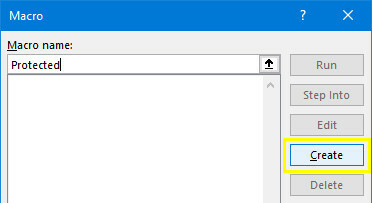
Copie e cole o seguinte código no Editor do Visual Basic. Essa é uma macro simples que inserirá o texto citado na célula A1. Não serve a nenhum propósito real, mas precisamos de algo para proteger com uma senha.
Intervalo ("A1"). Valor = "Protegido por Senha"Você deve acabar com algo parecido com isso.

No Editor do Visual Basic, navegue até Ferramentas > Propriedades do VBAProject.
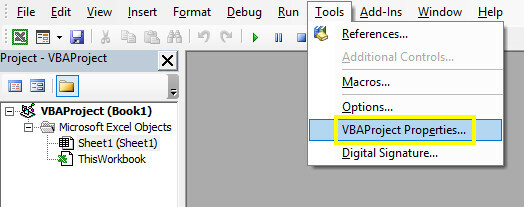
Vá para o Proteção guia e você poderá definir uma senha. Você também precisará marcar a caixa rotulada Bloquear projeto para visualização.

Clique Está bem, salve o documento do Excel como um arquivo XLSM e podemos testar se nossa senha funciona. Feche o documento e reabra-o, depois vá para o Desenvolvedor guia e clique Visual básico.
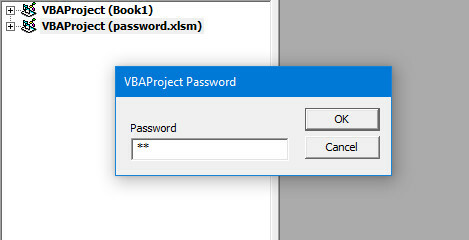
Ao tentar acessar o projeto VBAP relevante, você verá um prompt de senha Como proteger com senha o Windows 10Seu computador é uma mina de ouro de informações pessoais e privadas. Felizmente, o Windows 10 possui vários métodos de bloqueio para ajudar a proteger seus dados. Vamos dar uma olhada em como você pode proteger o Windows com senha ... consulte Mais informação . Agora podemos descobrir como remover esse tipo de proteção.
Como remover uma senha
Agora, a parte difícil, embora seja realmente bastante simples quando você souber o que está fazendo. Primeiro, precisamos baixar um editor hexadecimal O que é um editor hexadecimal e por que você pode usá-lo [tecnologia explicada] consulte Mais informação . Se você ainda não tem um, HxD é uma boa opção gratuita, mas há muitas alternativas disponíveis.
Nosso processo varia um pouco, dependendo de estarmos quebrando uma senha em um arquivo XLS mais antigo ou em um arquivo XLSM mais recente. Se você trabalha com o primeiro, fique à vontade para pular a próxima seção.
Preparando nosso arquivo XLSM
Precisamos executar um pouco de trabalho preparatório extra para remover uma senha de um arquivo XLSM. Encontre-o no seu disco rígido e renomeie-o, adicionando .fecho eclair até o final.
Em seguida, abra-o com software de compressão de arquivo Os 3 principais softwares de compactação e extração de arquivosPrecisa compactar um arquivo grande? Não faltam aplicativos de compactação e arquivamento de arquivos para Windows. Mas qual zipper de arquivo é melhor para você? Aqui estão nossas três principais opções. consulte Mais informação como WinRAR ou 7-Zip. Você deve encontrar uma pasta rotulada xl.
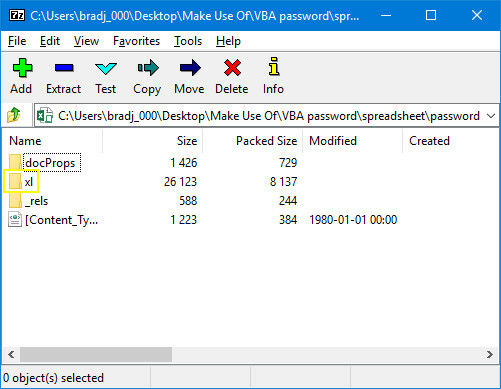
Dentro desta pasta, você está procurando um arquivo com o nome vbaProject.bin.
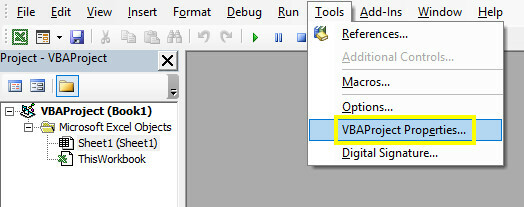
Extraia esse arquivo e abra-o com o seu Hex Editor.
Desabilitando a senha
Aqui é útil poder configurar uma senha. Crie um documento fictício do Excel, adicione uma macro e defina uma senha conforme descrito no começo deste artigo. Em seguida, usaremos o código Hex que estipula qual é a senha e o inseriremos no arquivo que queremos acessar.
Depois de configurar esse arquivo, salve-o e execute o mesmo processo que fizemos um minuto atrás, para que você acabe com outro arquivo vbaProject.bin. Tenha certeza de lembre-se da senha 4 razões pelos quais os gerentes de senha não são suficientes para manter suas senhas segurasOs gerenciadores de senhas são valiosos na batalha contínua contra hackers, mas eles não oferecem proteção suficiente por conta própria. Esses quatro motivos mostram por que os gerenciadores de senhas não são suficientes para manter suas senhas seguras. consulte Mais informação !
Agora você deve ter os dois arquivos vbaProject.bin abertos no seu Hex Editor. Não confunda eles ou teremos grandes problemas.
Usar Ctrl + F no arquivo que você criou para encontrar a seguinte sequência:
CMG =Este é o início do código que estipula a senha atual. Precisamos copiar e colar três valores:
CMG = DPB = GC =Abaixo você pode ver como eu fiz isso.

Transfira esse código para seu outro arquivo vbaProject.bin e coloque-o na posição correspondente, certificando-se de não excluir mais nada. Salve seu arquivo hexadecimal editado.
Agora, exclua o arquivo vbaProject.bin original do documento para o qual estamos tentando remover as proteções. Substitua-o pelo arquivo vbaProject.bin editado e altere o nome do arquivo de .zip para .xlms ou .xls.
Abra o arquivo no Excel. Vá para a guia Desenvolvedor, clique em Visual Basic e tente acessar o menu Projeto. Você deve ver o prompt da senha e, com alguma sorte, a senha correta deve ser a que configuramos em nosso documento fictício.

Estamos de volta ao documento! Agora você pode se dar bem com o que deveria fazer.
Notas sobre como vencer o sistema
Esse truque pode ser muito útil quando você estiver vinculado e precisa desesperadamente de acesso a uma macro VBA protegida por senha. No entanto, também deve ilustrar uma falha de segurança importante presente no Excel.
Se você estiver usando esse tipo de proteção por senha para defender seu código VBA, saiba que existe uma solução alternativa. É um impedimento, na melhor das hipóteses: qualquer pessoa com a capacidade de executar uma pesquisa no Google saberá exatamente como cortar suas defesas.
Isso mostra como é importante questionar constantemente nossas práticas de segurança. Aplicando proteção de senha Como proteger com senha e criptografar os arquivos do Microsoft OfficeVocê se importaria se alguém espiasse seus blocos de anotações do OneNote ou tivesse acesso aos seus documentos do Word? Se sua resposta for sim, vamos mostrar como proteger seus arquivos do Office. consulte Mais informação pode parecer oferecer uma mente valiosa, mas em uma situação como essa, não é tão eficaz.
Você tem dúvidas sobre como remover a proteção por senha de um documento do Excel? Ou você tem uma dica de segurança que deseja compartilhar com outras pessoas? Por que não participar da conversa na seção de comentários abaixo?
Crédito de imagem: OrelPhoto via Shutterstock.com
Escritor inglês atualmente baseado nos EUA. Encontre-me no Twitter via @radjonze.